4 clevere Verwendung für einen alten Mac
Ihr alter Mac verdient ein zweites Leben! Lass es nicht Staub sammeln. Hier sind einige hervorragende Möglichkeiten, um Ihre vertrauenswürdige Maschine neu zu verwenden:
Verwandeln Sie Ihren alten Mac in ein Home Entertainment Center
Smart -TVs können frustrierend sein. Warum sich mit komplizierten Menüs beschäftigen, wenn Sie mit Ihrem alten Mac ein nahtloses Streaming genießen können? Schließen Sie es über ein HDMI -Kabel mit Ihrem Fernseher an (Sie benötigen möglicherweise je nach Mac -Modell einen Thunderbolt -Adapter). Eine drahtlose Tastatur und eine Maus vervollständigen die Erfahrung und können Sie alles von dem Komfort Ihrer Couch steuern. Bonus: Macs können als Airplay -Empfänger fungieren und Ihr iPhone oder iPad -Bildschirm und Audio auf Ihren Fernseher widerspiegeln - perfekt, wenn Ihrem Smart -TV diese Funktion fehlt. Während IMACs aufgrund ihres integrierten Bildschirms für dieses Setup weniger ideal ist, können sie leicht zu dedizierten Streaming-Geräten für einen Gästezimmer werden.
retro gaming
Erinnerst du dich an den Spaß klassischer Spiele? Ihr alter Mac kann Ihr Retro -Gaming -Hub sein! Mit OpenEMU oder Retroarch, leistungsstarke Emulationssoftware, können Sie ROMs aus unzähligen Systemen spielen. Schließen Sie einfach einen Controller an und genießen Sie es. Das Verbinden Ihres Mac mit einem Fernseher verbessert das Konsolenerlebnis.
Erstellen Sie Ihren eigenen Heimserver
Benötigen Sie eine einfache Möglichkeit, Dateien in Ihrem Heimnetzwerk zu teilen oder einen privaten E -Mail -Server einzurichten? Ihr alter Mac macht einen großartigen Heimserver, insbesondere einen Mac Mini, der leicht in einem Schrank versteckt ist. Aktivieren Sie die Dateifreigabe, die Freigabe von Medien oder sogar den SSH -Zugriff (wenn Sie sich damit vertraut machen) über Systemeinstellungen & GT; General & gt; Teilen. Es ist überraschend unkompliziert.
Zuverlässige Zeitmaschinen -Backup -Lösung
Netzwerksicherungen sind bequem. Verwenden Sie Ihren alten Mac als Time Machine Backup -Ziel für Ihren neuen Mac. Erstellen Sie einen gemeinsam genutzten Ordner auf dem alten Mac und der Punktzeitmaschine. Dadurch müssen ein externes Laufwerk ständig angeschlossen werden. Während andere Optionen existieren, erweist sich ein dedizierter Mac -Server durchweg zuverlässig.
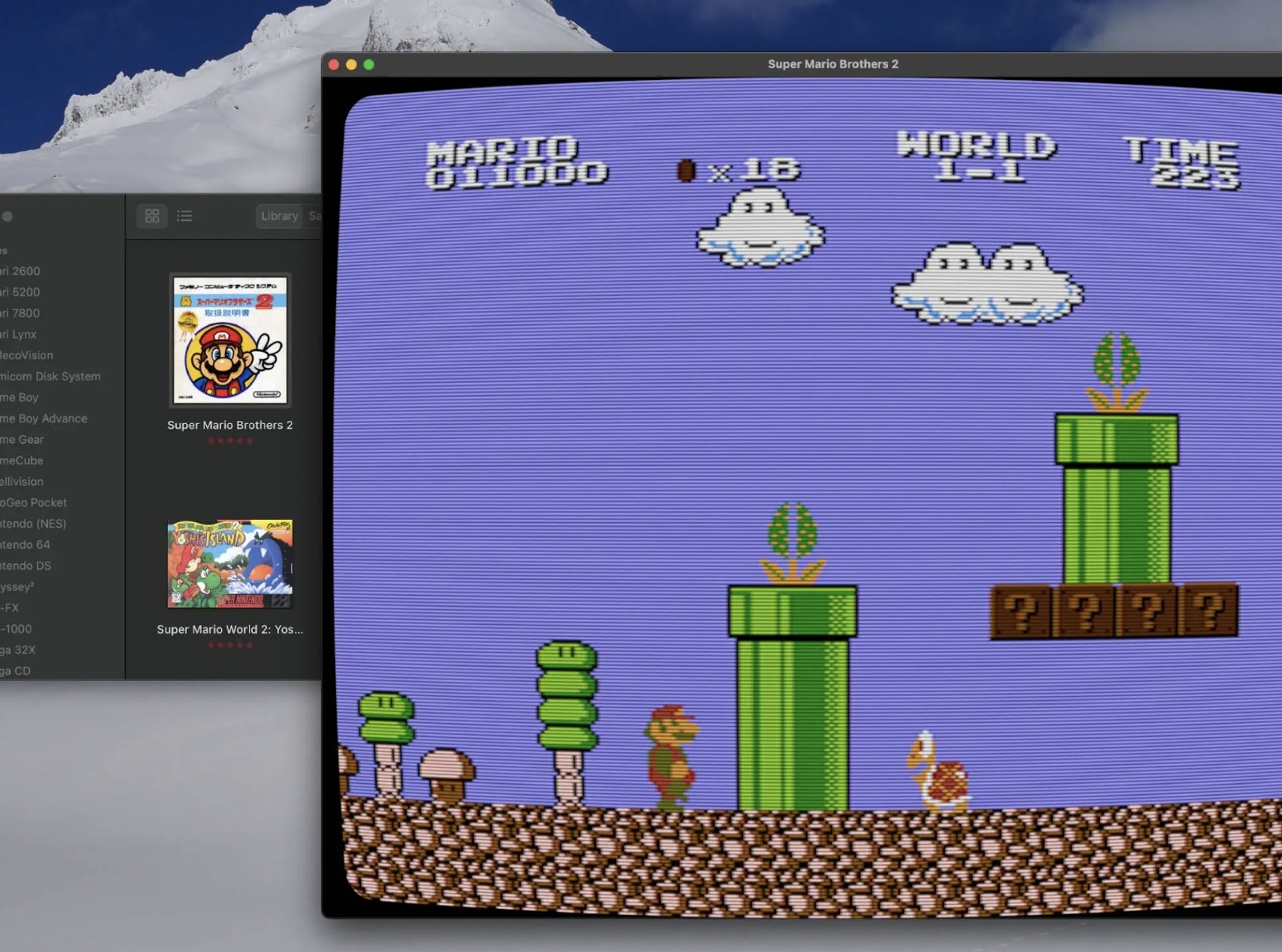
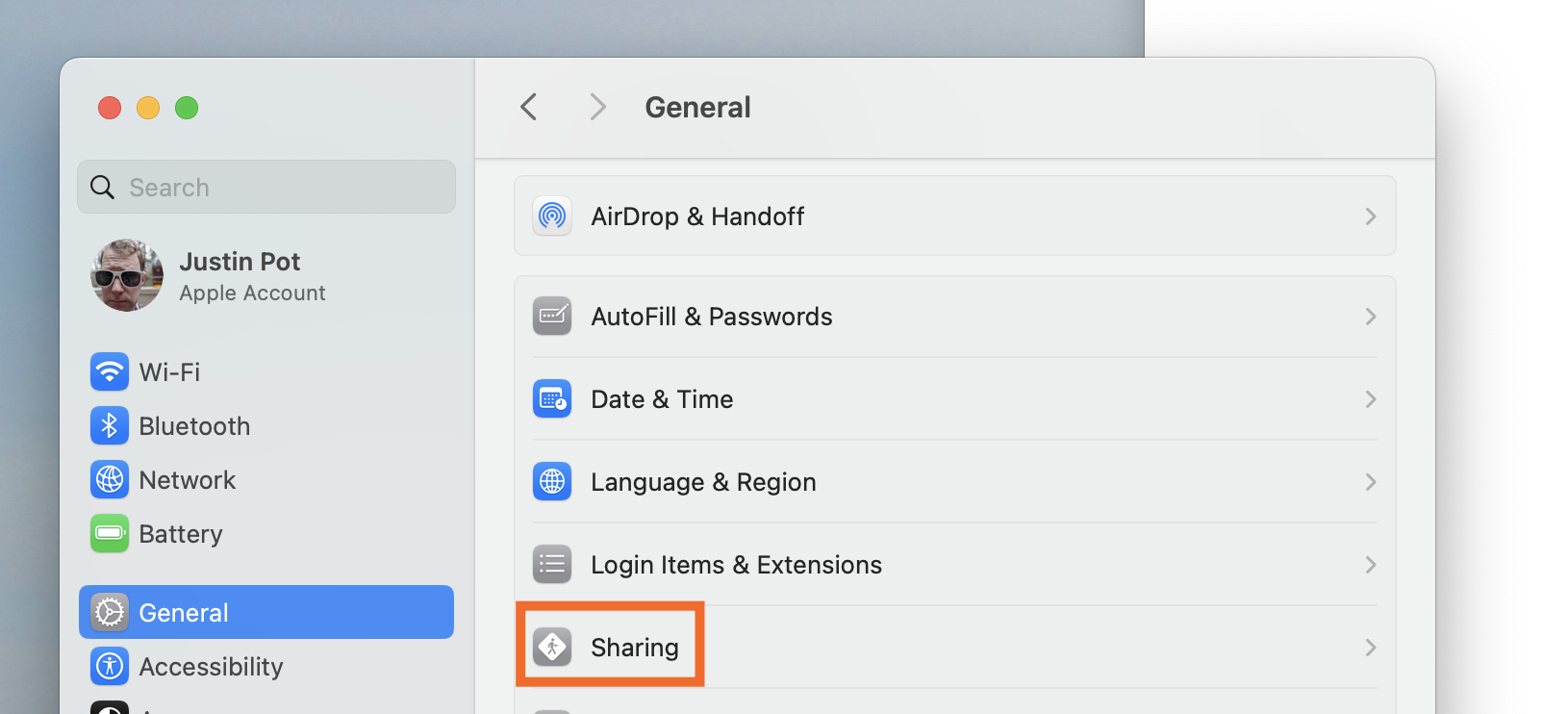
Das obige ist der detaillierte Inhalt von4 clevere Verwendung für einen alten Mac. Für weitere Informationen folgen Sie bitte anderen verwandten Artikeln auf der PHP chinesischen Website!

Heiße KI -Werkzeuge

Undress AI Tool
Ausziehbilder kostenlos

Undresser.AI Undress
KI-gestützte App zum Erstellen realistischer Aktfotos

AI Clothes Remover
Online-KI-Tool zum Entfernen von Kleidung aus Fotos.

Stock Market GPT
KI-gestützte Anlageforschung für intelligentere Entscheidungen

Heißer Artikel

Heiße Werkzeuge

Notepad++7.3.1
Einfach zu bedienender und kostenloser Code-Editor

SublimeText3 chinesische Version
Chinesische Version, sehr einfach zu bedienen

Senden Sie Studio 13.0.1
Leistungsstarke integrierte PHP-Entwicklungsumgebung

Dreamweaver CS6
Visuelle Webentwicklungstools

SublimeText3 Mac-Version
Codebearbeitungssoftware auf Gottesniveau (SublimeText3)
![So öffnen Sie HEIC/HIF -Dateien unter Windows [4 einfache Wege]](https://img.php.cn/upload/article/001/431/639/175806882174072.jpg?x-oss-process=image/resize,m_fill,h_207,w_330) So öffnen Sie HEIC/HIF -Dateien unter Windows [4 einfache Wege]
Sep 17, 2025 am 08:27 AM
So öffnen Sie HEIC/HIF -Dateien unter Windows [4 einfache Wege]
Sep 17, 2025 am 08:27 AM
IfheicphotoSfromaniPhonewon'topenonwindows, Trythesolutions: 1.InstallHeifImageExtensionsFrommicrosoft.2.useathird-partyvieterlikexnviewmp.3.ConverheictojpeguseNlineOrdesKtoPtools.4.NableableableStosifsubsupportviNtoWindowsoptiNePorteAntealfeatures.
![Face ID funktioniert nicht auf iPhone [7 Schritte zur Fehlerbehebung]](https://img.php.cn/upload/article/001/431/639/175815048169066.jpg?x-oss-process=image/resize,m_fill,h_207,w_330) Face ID funktioniert nicht auf iPhone [7 Schritte zur Fehlerbehebung]
Sep 18, 2025 am 07:08 AM
Face ID funktioniert nicht auf iPhone [7 Schritte zur Fehlerbehebung]
Sep 18, 2025 am 07:08 AM
If FaceIdis nicht Arbeiten, TrytheSeSteps: 1.Cleanthetrogepthcamera.2.restartyouriPhone.3.ensureProperFacePositioning und Lighting.4.re-Enrollyourface.5.updateisissist.
 Wie kann man unter Windows 'Wir können uns nicht in Ihr Konto anmelden'?
Sep 20, 2025 am 06:23 AM
Wie kann man unter Windows 'Wir können uns nicht in Ihr Konto anmelden'?
Sep 20, 2025 am 06:23 AM
Ifyoucan'tSignIntoyourMicrosoftAccountonWindows, TrytheSteps: 1.CheckinternetConnectionAndNeTWORKSETTINGS.2.VERIFICECORRECTLOGINCREDENTIONS.3.RESTARTYOURDEVICE
 Was tun, wenn ein Windows -Update nicht installiert wird?
Sep 22, 2025 am 07:04 AM
Was tun, wenn ein Windows -Update nicht installiert wird?
Sep 22, 2025 am 07:04 AM
IFAWINDOWSUPDATEFAILS, TrytheSsteps: 1.RunthewindowsUpdatetrouBleshooter.2.RestartWindowsUpDateAndbitSservices
 Das Windows 11 -Upgrade steckt bei 99%. Was soll ich tun?
Sep 21, 2025 am 05:02 AM
Das Windows 11 -Upgrade steckt bei 99%. Was soll ich tun?
Sep 21, 2025 am 05:02 AM
IFYOURWINDOWS11UPGRADEISSTUCKAT99%, Wait2HourSifdiskActivityContinues.IFTROZEN, FORCERESTART, RUNWINDOWSUPDATETROUBLESHOOTER, ClearthesoftWaredIntributionFolderFolder, Ousethemediastoolforanin-Placeupgrade.
 Was tun, wenn Windows auf dem Bildschirm 'Willkommen' steckt?
Sep 19, 2025 am 06:55 AM
Was tun, wenn Windows auf dem Bildschirm 'Willkommen' steckt?
Sep 19, 2025 am 06:55 AM
IFWINDOWSISTUCKONTHE "Begrüßungs" -Screen, TrytheSteps: 1.ForcerestartAndoTintOSafemode.2.usetaskManAgerestartExplorer.
 So beheben 'Dieses Programm wird durch Gruppenrichtlinie blockiert'
Sep 20, 2025 am 02:14 AM
So beheben 'Dieses Programm wird durch Gruppenrichtlinie blockiert'
Sep 20, 2025 am 02:14 AM
IfaprogramisblockedByGrouppolicy, TrytheSeSteps: 1.AbjustSettingsinlocalGrouppolicyeditor.2.ModifyRegistryKeysunderPolicies \ explorer.3.UseanadMinistratorAccount.4.CheckantivirusorendpotectionsProtectionsForapPleCplecplectionBlictrosblocks.
![Externer Monitor, der auf MAC nicht erkannt wurde [9 Lösungen]](https://img.php.cn/upload/article/001/431/639/175797384132459.jpg?x-oss-process=image/resize,m_fill,h_207,w_330) Externer Monitor, der auf MAC nicht erkannt wurde [9 Lösungen]
Sep 16, 2025 am 06:04 AM
Externer Monitor, der auf MAC nicht erkannt wurde [9 Lösungen]
Sep 16, 2025 am 06:04 AM
Ifyourmacdoes nichtDectectAnexternalMonitor, trythessteps: 1. CheckcablsandConnections.2.RestartmacandMonitor.3.usedeTectDisplaysinSystems.4.resetnvram/pram.5.tryadifferentportoradapter.UpdatemacosandiNtrialTiSandiTiSandiTiSandiTiSandiTiSandREITTICETHETRETRETRETRETREITE.








